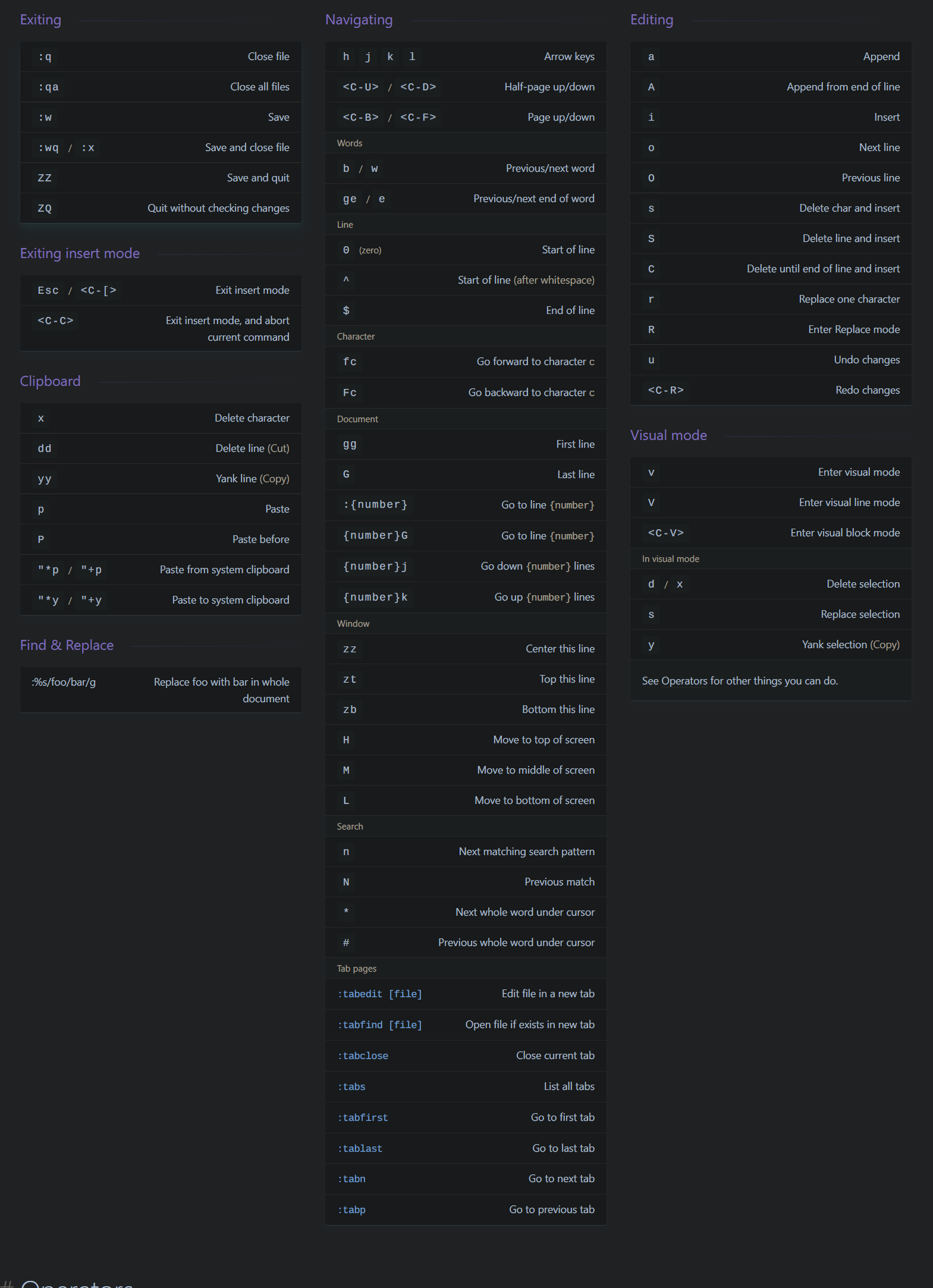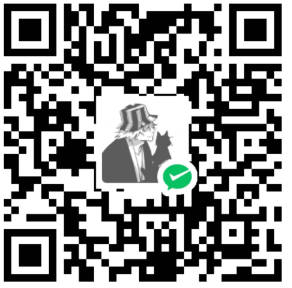vim vscodevim VIM 模式 普通 -> 插入 普通模式 —NORMAL— 转换为 插入模式 —INSERT— 的几种方法:
i 在光标前插入
插入 -> 普通 这个主要就是使用 ESC 键退出插入模式,在 VSCode 中,映射成了 jj 。
普通与可视 进入 —VISUAL— 模式:v在可视模式中再按一次 v 即可由可视模式退出到普通模式,或者直接 ESC。
普通与命令 进入命令模式::
光标移动 普通模式下:
上下左右移动 h : 向左移动
单词间移动 w : 跳到下一个单词的开头
行首行尾移动 0 : 跳到行首
通过当前行字符跳转光标 f{char} : 光标跳到下个 {char} 所在位置
其他 Ctrl + d : 向下滚动半屏
zt 将当前行置于屏幕顶部附近
H 跳转到屏幕的顶部
( 跳转到上一个句子
操作符(operator) 普通模式下:
d : 删除(delete)
小 tip: d 和 c 附带剪切效果,也就是可以用 p 复制删除的内容。
动作 motion i(inner) 和 a(around) 的区别 i + object : 内部文本对象
基本的使用 iw / aw
操作符跟动作的结合 结合跳转的一些例子:
y$ : 复制当前位置到行尾的所有内容
y2h : 向左拷贝两个字符
di( : 删除括号内的内容
di{ : 删除大括号内的内容
diw : 删除光标所在的单词
da( : 删除括号和括号内的内容
da{ : 删除大括号和大括号内的内容
daw : 删除光标所有的单词以及周围的空白
df\ : 删除到下一个 char 字符
切换大小写 ~ : 将光标下的字母改变大小写
其他 u : 撤销
tips 一些使用 VSCode 开发中常用的操作:
函数定义之类:
值得记住的组合拳 xp : 调换相邻的两个字符
easymotion VSCode 的 VIM 插件默认将 \ 设为 Space.
\\ s \ : 搜索 char 字符
vim-surround ds” : 删除两侧的 “ \ : 通过 motion 在指定内容两侧增加字符
更改匹配项 :s/dog/cat/ 替换当前行第一个dog为cat
Vsvim 自带命令 1 2 3 4 5 6 7 8 9 10 11 12 13 14 15 16 17 18 19 20 21 22 23 24 25 26 27 28 29 30 31 32 33 34 35 36 37 38 39 40 41 42 43 44 45 46 47 48 49 50 51 52 53 54 55 56 57 58 59 60 61 62 63 64 65 66 67 68 69 70 71 72 73 74 75 76 77 78 79 80 81 82 83 84 85 86 87 88 89 90 91 92 93 94 95 96 97 98 99 100 101 102 103 104 105 106 107 108 109 110 111 112 113 114 115 116 117 118 119 120 121 122 123 124 125 126 127 128 129 130 131 132 133 134 135 136 137 138 139 140 141 142 143 144 145 146 147 148 149 150 151 152 153 154 155 156 157 158 159 160 161 162 163 164 165 166 167 168 169 170 171 172 173 174 175 176 177 178 179 180 181 182 183 184 185 186 187 188 189 190 191 192 193 194 195 1.normal模式下 1.移动 .基本移动 hjkl .单词移动 w:word "跳转到下一个单词的头" W:WORD 转到下个空格后单词的头 e:word's end "跳转到这个单词的结尾" E:WORD's end 下个空格前 ge:word's end "跳转到上一个单词的结尾" gE:WORD's end b:back "跳转到单词的头" B:back "跳转到WORD的头" .行移动 _ ^: 跳转到行的第一个字符 0: 跳转到行首 $: 跳转到行的最后一个字符 .缩进行 >> :向右缩进(原Tab) << :向左缩进 .段落移动: {: 向上移动一个段落 }: 向下移动一个段落 [[:文件首部 ]]:文件尾部 .屏幕移动 gg: 跳转到文件首部 G: 跳转到文件结尾 12gg: 跳转到第12行 zz: 当前光标移动到屏幕最中央 zt: 当前光标移动到屏幕最上方(top) zb: 当前光标移动到屏幕最下方(bottom) c-f: 下翻半页 c-u: 上翻半页 2.进入插入模式 i: 插入到光标前 I: 插入到行的最前面 a: 插入到光标后 A: 插入到行的最后面 s:删除光标下的字符,并进入插入模式 S:删除当前行所有字符,并进入插入模式 ce/cw: 删除当前光标到word末尾处的字符,进入插入模式 C:删除当前光标后的所有字符,并进入插入模式 o:插入到下一行 O:插入到上一行 3.撤销和reDo u: 撤销 c-r: redo 4.替换 r: 用输入替换光标下的字符 R:进入替换模式 5.查找: .单行 f{char}: 从当前光标向后查找char。 F{char}: 从当前光标向前查找char t{char}: 从当前光标向后查找char,光标落到char之前 T{char}: 从当前光标向前查找char,光标落到char之后 ; :下一个char , :上一个char .整个文件中查找 / : 从当前行向下查找 ? : 从当前行向上查找 * : 从当前向下,查找当前光标下的word # : 从当前向上,查找当前光标下的word n : 下一个查找结果 N : 上一个查找结果 6.删除 x:剪切当前光标下的字符 X:剪切当前光标前的一个字符 d{motion}:删除 dl: 删除当前光标下的一个字符 de/dw: 删除当前光标下到word end的字符 dw会删除后面的空格 db: 删除当前光标下,到word head的字符 D: 删除当前光标下到行尾的字符 7.复制 y{motion}:复制 yl: 复制当前光标下的一个字符 yy/Y:复制当前行 ye/yw: 复制当前光标到word end的字符 yb:复制当前光标前一字符到word head的字符 8.粘贴 p:粘贴到当前光标后 P:粘贴到当前光标前 9.点范式(.) . :重复上次的修改(移动,删除,增加) 10.组合命令 yyp:复制当前行到下一行 ddp:和下一行交换(删除当前行,复制到下一行) xp:交换两个chr的位置 yi(:复制括号()中的内容 yi{ yi[ yi" yi' di(:删除括号()中的内容 di{ di[ di" di' %:跳转匹配的{}、()、[] 11.修改文本 J:将光标所在的下一行和本行连接,并且中间隔一个空格 gJ:将光标所在的下一行和本行连接(下一行的空格也连接) 2.insert模式下 c-o:暂时进入normal模式。一次命令后,回到插入模式。 3.visual模式(visual(可视行,可视块))),select(选择)) normal模式进入可视模式: v:字符可视模式 V:行visual c-v:块visual 退出可视模式: 行/块visual v-> visual v-> normal 字符可视模式 v ->normal <esc> or <c-[> 块模式下插入: c-V:进入块模式,并选择好区域 I 在所选区域前,进入块插入模式(插入的内容会在所有列都插入) A 在所选区域后,进入块插入模式(插入的内容会在所有列都插入) c 删除所选区域内容,并进入块插入模式(插入的内容会在所有列都插入) C 删除所选区域以及所选区域后的所有内容,并且进入块插入模式(插入的内容会在所有列都插入) <esc> 退出到normal模式 c-g:切换可视模式和选择模式 可用命令: 移动:hjkl 查找:f{char} ; , n/N 删除:c C d x s 其他命令: o: 切换选中区域的首和尾 U: 选中的字符全部大写 u: 选中的字符全部小写 ~:选中的字符切换大小写 组合命令: ve/vw/viw:选中一个单词 vu:光标下的字符小写 vU:光标下的字符大写 veu/U:选中一个单词小写/大写 4.command模式 在normal模式或者visual模式下输入冒号:,进入命令模式 normal模式下的命令,可以在命令模式下运行 command下也可以运行ex命令 :com[mand] 列出所有用户自定义的命令 基本命令: :w[a] [全部]写入(保存) :q[a] [全部]退出 :c[a] [全部]关闭buffer :x[a] [全部]和:wq类型,当文件有修改时候,会写入 :[range]copy/co/t {address} 将范围内的行复制到目标地址处 {address}使用符号 :[range]move {address} 将范围内的行移动到目标地址处 :normal 命令,在命令行中执行normal模式下的命令 如果是visual模式,会呈现 :'<,'>normal 会在每一行都执行命令 5.命令范围 .command模式下 vim中,在单个文件中, 1.以行号为地址 2.此外,还有一些特殊符号表示地址,例如: % 整个文件(:1,$的简写形式) . 光标所在位置。当前位置 1 文件第一行 $ 文件最后一行 0 虚拟行,位于文件第一行上方 'm 包含标记m的行 '< 高亮选区的起始行 '> 高亮选区的结束行 范围的表示用逗号隔开,例如 add1,add2 :12,15d 表示删除12行到15行内容 :[range]d[elete] [x] {count} "x到代表寄存器x里" .normal模式下 normal中的一些命令,可以指定运行次数,例如: 2dd 运行两次dd->删除两行 2yy 运行两个yy->复制两行 6.mark和跳转 mx:添加本文件"书签"x mX:添加全局"书签"X `x:跳转到书签x所在的行和列 'x:跳转到书签x所在行 ``:跳转到本文件上次离开的位置 gi:跳转到上一次插入的位置 gv:跳转到上一次进入visual的位置 7.其他 :help [ index帮助文档中,所有命令
_vsvimrc 1 2 3 4 5 6 7 8 9 10 11 12 13 14 15 16 17 18 19 20 21 22 23 24 25 26 27 28 29 30 31 32 33 34 35 36 37 38 39 40 41 42 43 44 45 46 47 48 49 50 51 52 53 "重要配置 :set backspace=indent,eol,start "退格键设置" :set clipboard=unnamed "默认的剪切寄存器 共享系统剪切板" :set ignorecase "vim忽略大小写" :set nohlsearch "关闭高亮搜索的关键字" "单文件: :inoremap jk <Esc> :nnoremap <space> za "折叠" " Navigation :nnoremap `. :vsc View.QuickActionsForPosition<CR> :nnoremap `` :vsc Edit.GoToAll<CR> :nnoremap `i :vsc Edit.GoToImplementation<CR> :nnoremap `d :vsc Edit.GoToDefinition<CR> :nnoremap `l :vsc Edit.GoToDeclaration<CR> :nnoremap `r :vsc Edit.FindAllReferences<CR> :nnoremap `q :vsc Edit.QuickInfo<CR> :nnoremap `p :vsc Edit.PeekDefinition<CR> :nnoremap `f :vsc Edit.FormatDocument<CR> :nnoremap `s :vsc File.SaveAll<CR> :nnoremap `x :vsc File.Close<CR> :nnoremap `o :vsc File.OpenContainingFolder<CR> " Errors - `eX :nnoremap `ee :vsc View.ErrorList<CR> :nnoremap `en :vsc View.NextError<CR> :nnoremap `ep :vsc View.PreviousError<CR> " comment :nnoremap `cc :vsc Edit.ToggleComment<CR> :nnoremap `cl :vsc Edit.ToggleLineComment<CR> " Build - `bX :nnoremap `bb :vsc Build.BuildSolution<CR> :nnoremap `bc :vsc Build.CleanSolution<CR> :nnoremap `br :vsc Build.RebuildSolution<CR> :nnoremap `bs :vsc Debug.Start<CR> :nnoremap `bw :vsc Debug.StartWithoutDebugging<CR> :nnoremap `bq :vsc Debug.StopDebugging<CR> " Tests - `tX :nnoremap `ta :vsc TestExplorer.RunAllTests<CR> :nnoremap `tt :vsc TestExplorer.RunAllTestsInContext<CR> :nnoremap `tc :vsc TestExplorer.RunAllTestsInContext<CR> :nnoremap `ts :vsc TestExplorer.RunSelectedTests<CR> :nnoremap `td :vsc TestExplorer.DebugAllTestsInContext<CR> :nnoremap `tf :vsc TestExplorer.RunFailedTests<CR> "end "source ~/vsvimrc "读取filefullPath的配置内容,并运行"
vs自带快捷键 F9 断点